Transferir música comprada desde iTunes Store
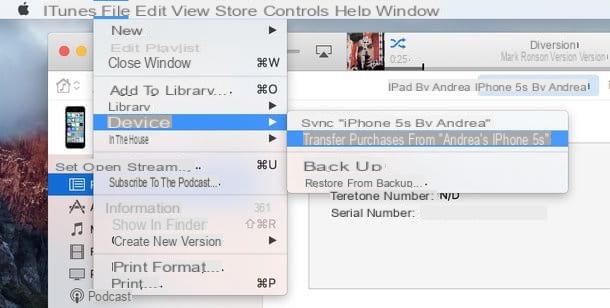
Si desea copiar la música que compró en el iPhone (a través de iTunes Store) a su Mac, siga estos pasos.
- Conecte el iPhone a la Mac con el cable USB que viene con el teléfono. Si es la primera vez que realiza esta operación, autorice la comunicación entre los dos dispositivos presionando primero el botón Autorizar en la pantalla del iPhone y luego en el botón Continuar en el escritorio de Mac;
- Si se le ofrece la instalación de actualizaciones para iOS o la sincronización del iPhone con la computadora, rechace;
- Inicie sesión en el mismo ID de Apple que se utilizó en el iPhone haciendo clic en elhombre ubicado en la parte superior derecha;
- Si aún no lo ha hecho, autorice a la Mac a administrar sus compras de ID de Apple seleccionando el elemento Autorizza questo computadora del menú Tienda que se encuentra en la parte superior izquierda;
- Seleccione el artículo Dispositivos> Transferir compras desde "iPhone" del menú Archivo ubicado en la parte superior izquierda y espere a que se complete la transferencia de datos.
Además de las canciones, otros medios descargados de iTunes y las aplicaciones también se copiarán en su Mac (si está usando iOS 8 o anterior, desde iOS 9 en adelante, las aplicaciones descargadas no se transfieren a iTunes).
Transfiere música NO descargada de iTunes
Para copiar al Mac las canciones que están presentes en la memoria del iPhone pero que no se han descargado de la iTunes Store hay que recurrir a aplicaciones de terceros, más precisamente a gestores de archivos alternativos que sean capaces de "leer" la memoria interna de los dispositivos iOS y para realizar operaciones como, precisamente, transferir música de iPhone a Mac.
iFunBox
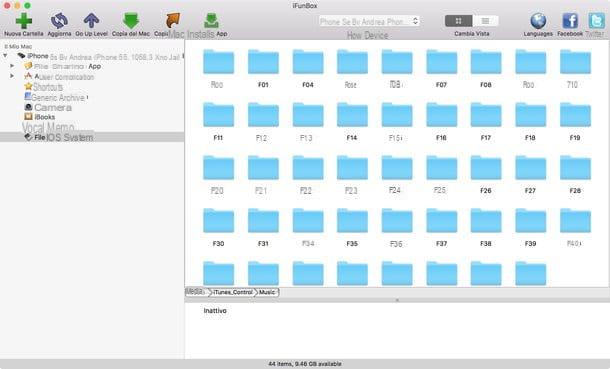
Entre los mejores programas gratuitos para "leer" la memoria de los dispositivos iOS se encuentra iFunBox, que es completamente gratuito y funciona con todos los modelos de iPhone. Para descargarlo en su Mac, conéctese a su sitio web oficial y haga clic en el botón Descargar colocado al lado del artículo iFunBox v 1.5 (en el recuadro relativo a iFunBox para Mac).
Cuando se complete la descarga, abra el archivo dmg que acaba de descargar en su Mac y copie el icono de iFunBox en la carpeta aplicaciones de OS X. A continuación, inicie el programa y conecte el iPhone a la computadora mediante un cable USB. Si cuando intenta iniciar iFunBox obtiene un mensaje de error, haga clic con el botón derecho en el icono del software y seleccione el elemento Abri en el menú que aparece.
En este punto, seleccione el elemento Archivos del sistema IOS desde la barra lateral izquierda; selecciona el camino iTunes_Control> Música y arrastre todas las carpetas dentro de él a una nueva carpeta creada específicamente en su Mac.
Cuando se complete la operación, cierre iFunBox y arrastre la carpeta donde copió las carpetas de música del iPhone al icono de iTunes ubicado en la barra de Dock: el software multimedia de Apple escaneará automáticamente todos los archivos contenidos en las carpetas y agregará las pistas de música a su biblioteca.
iMazing
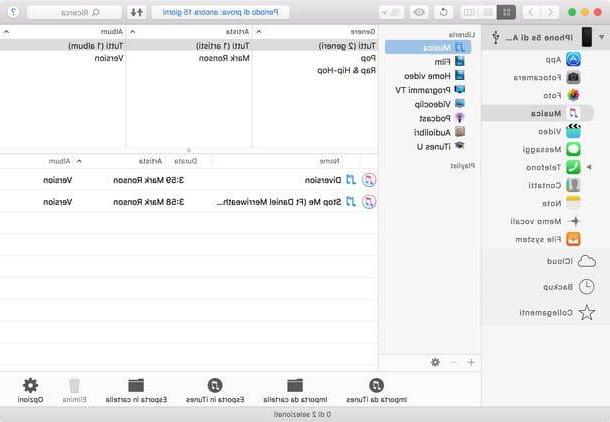
Si desea analizar el contenido de su iPhone con mayor precisión y desea copiar solo algunas canciones a la Mac, sin tener que estar allí para navegar por todas las carpetas del "iPhone por", pruebe iMazing.
iMazing es un software muy poderoso para transferir archivos desde y hacia dispositivos iOS. Es sumamente sencillo de utilizar, pero lamentablemente no es gratuito: puedes probarlo gratis durante 14 días, tras lo cual cuesta alrededor de 34 euros.
Para descargarlo en su Mac, conéctese a su sitio web oficial y haga clic en el botón Descargar colocado bajo el encabezado iMazing para Mac OS X. Una vez que se complete la descarga, abra el paquete dmg acaba de descargarlo en su computadora e instale iMazing copiando su ícono en la carpeta aplicaciones de OS X.
En este punto, inicie iMazing, conecte el iPhone a la computadora y seleccione el elemento Música desde la barra lateral del programa. Se le mostrará la lista de todas las canciones en el iPhone más las que están disponibles en la nube (asociadas con su ID de Apple). Para ver solo los que realmente están disponibles en la memoria del dispositivo, haga clic en el botón opciones ubicado en la parte inferior derecha y seleccione el elemento Mostrar solo la música disponible sin conexión en el menú que se abre.
Finalmente, seleccione las canciones para copiar a la Mac y haga clic en el botón Exportar a iTunes para copiarlos a su biblioteca de iTunes o al botón Exportar a carpeta para copiarlos a una carpeta en su computadora.
Descargar música a través de Apple Music / iCloud Music Library
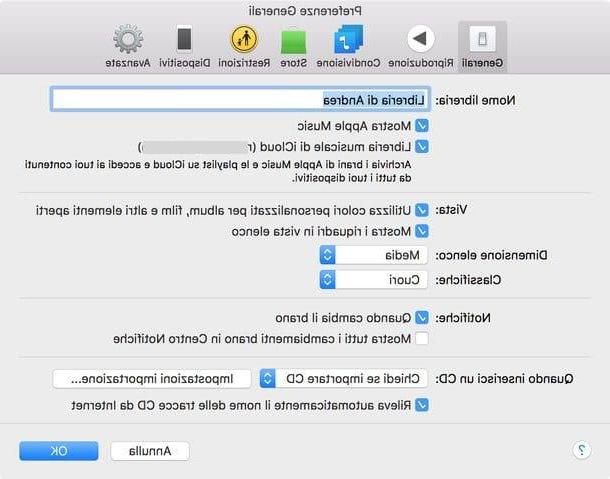
Si los servicios están activos en su iPhone Música de apple e Biblioteca de música de ICloud, puede sincronizar toda la biblioteca de música de su dispositivo con Mac a través de Internet. Todo lo que necesita hacer es asociar iTunes con la misma ID de Apple con la que está asociado el iPhone.
Para hacer esto, haga clic en elhombre ubicado en la parte superior derecha de la ventana principal del programa y verifique el ID de Apple utilizado actualmente. Si no coincide con su iPhone, cierre la sesión y vuelva a iniciar sesión en iTunes con el ID de Apple "correcto".
Cuando se complete la operación, vaya al menú iTunes> Preferencias, ponga la marca de verificación junto a los elementos Mostrar música de Apple e Biblioteca de música de ICloud y haz clic en el botón OK. La biblioteca de iTunes se sincronizará automáticamente con la de la aplicación iPhone Music (y todos los demás dispositivos conectados al mismo ID de Apple en el que Apple Music y la biblioteca de música de iCloud están activos).
Copie la biblioteca de música de otra computadora
mirar transferir música de iPhone a Mac solo para recuperar las canciones que tenía en una vieja Mac y sincronizadas con su teléfono, no complique su vida innecesariamente y transfiera directamente la biblioteca de música de su vieja computadora a la nueva. Descubra cómo hacer esto en mi tutorial sobre cómo importar música desde iTunes.
Cómo transferir música de iPhone a Mac

























